相关链接
案例目标
1. 了解实现 选中效果 的原理
2. 熟悉 动态面板 的使用场景
3. 熟悉 变量值 的使用场景
4. 熟悉 图层 的设置方法
5. 熟悉 交互 功能的使用
6. 熟悉 热区 元件的使用场景
7. 掌握 切割图片 的方法
8. 掌握 倒圆角 的方法
一、成品效果
版本介绍
一、播放
1.1 点击播放按钮,唱片开始旋转。
1.2 点击播放按钮,播放按钮变为暂停按钮。
1.3 点击暂停按钮,唱片停止旋转。
1.4 点击暂停按钮,暂停按钮变为播放按钮。
二、收藏
2.1 未收藏状态:点击收藏按钮,出现收藏动效
2.2 未收藏状态:点击收藏按钮,切换为已收藏状态
2.3 已收藏状态:点击收藏按钮,出现弹窗,提示取消收藏
2.4 已收藏状态:点击收藏按钮,切换为未收藏状态
二、素材准备
唱片和封面从百度就可以搜到,其他图标都是从 iconfont 上面下载的
三、制作方法
首先需要将【播放、暂停】按钮分别放入动态面板的2个子页面中同一位置(分别叫做开始页面、暂停页面)
逻辑用以下伪代码来展示:
//定义变量 is_playing,是否播放中,默认值 = 0
is_playing = 0; // 0 表示否,1表示1
//点击播放按钮时
if(播放按钮 -> 点击){
变量值 -> is_playing = 0 //将值设置为1,1表示播放中
动态面板 -> 状态【开始页面 -> 暂停页面】
唱片 -> 执行(唱片-顺时针、1毫秒时间,顺时针旋转0.1度)//用来触发唱片旋转的代码
}
//点击暂停按钮时
if(暂停按钮 -> 点击){
变量值 -> is_playing = 0 //将值设置为0,0表示暂停
动态面板 -> 状态【暂停页面 -> 开始页面】
唱片 -> 执行(唱片-顺时针、1毫秒时间,顺时针旋转0.1度)//用来触发唱片旋转的代码
}
//如果唱片旋转,触发以下代码 1次
if(唱片 == 旋转时){
// 如果变量is_playing值为0时,触发以下代码 n次(每次执行前判断一次条件,符合则重复执行)
// 执行完毕后再次继续判断,is_playing值是否为0,如果是,则继续重复执行
while(is_playing == 0){
唱片 -> 执行(唱片-顺时针、20毫秒时间,线性、顺时针旋转1度)
}
}
四、操作步骤
1.制作唱片
先对图片进行切割,倒圆角,再使用标尺辅助线对齐,将两个图片调整至合适大小,最后调整图层顺序,将封面置于唱片的上层
2.制作背景
使用矩形制作背景,将背景的图层置于最底层,背景填充色选择【径向】,使用取色器
3.添加动态面板(播放暂停)
4.配置动态面板-交互
- 第一页:播放(设置点击后:变量值is_playing=1,面板状态 -> 暂停页面,唱片旋转0.1°、1ms)
- 第一页:暂停(设置点击后:变量值is_playing=0,面板状态 -> 播放页面)
5.配置唱片-交互
- 唱片:设置交互动作 -> 旋转时 -> 如果变量值=1,则触发旋转1°、线性、20ms
点击预览,即可实现唱片旋转、暂停效果,最后可以再按照自己喜好添加一些细节
22/08/17
M







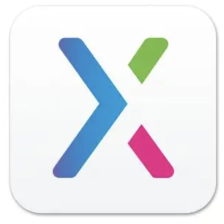





















 660
660

 被折叠的 条评论
为什么被折叠?
被折叠的 条评论
为什么被折叠?








